概要
方法
- 「システム環境設定」→ 「キーボード」と移動する。
「修飾キー」をクリックする。

キーを入れ替えたいキーボードを選択し「Caps Lock」を「Control」に設定、「Control」を「Caps Lock」に設定する。(無効にしたいキーが有る場合、「なし」を選択すれば良い)

「OK」をクリックすれば設定が反映される。
ちなみに筆者は下記のように設定した。

「修飾キー」をクリックする。

キーを入れ替えたいキーボードを選択し「Caps Lock」を「Control」に設定、「Control」を「Caps Lock」に設定する。(無効にしたいキーが有る場合、「なし」を選択すれば良い)

「OK」をクリックすれば設定が反映される。
ちなみに筆者は下記のように設定した。

Karabiner-Elementを開き「Devices」のタブを開き「Apple Internal Keyboard」のチェックを外す。
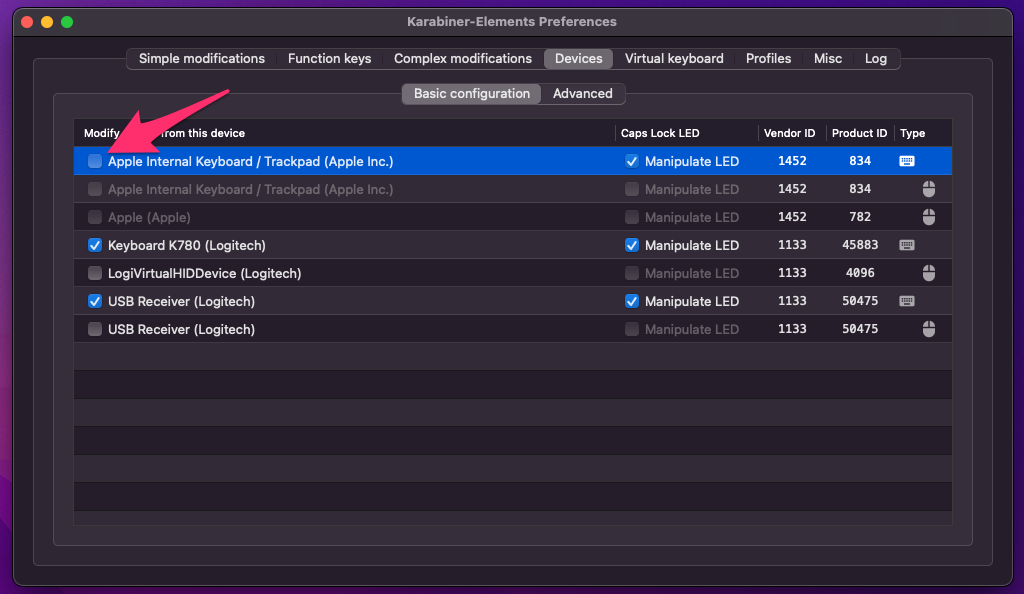
「試験をスケジュールする」をクリックする。
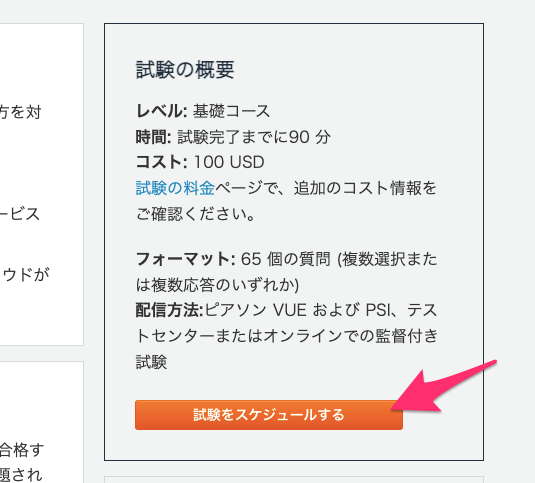
遷移先のページで「サインイン」をクリックする。

「Login with Amazon」をクリックする。
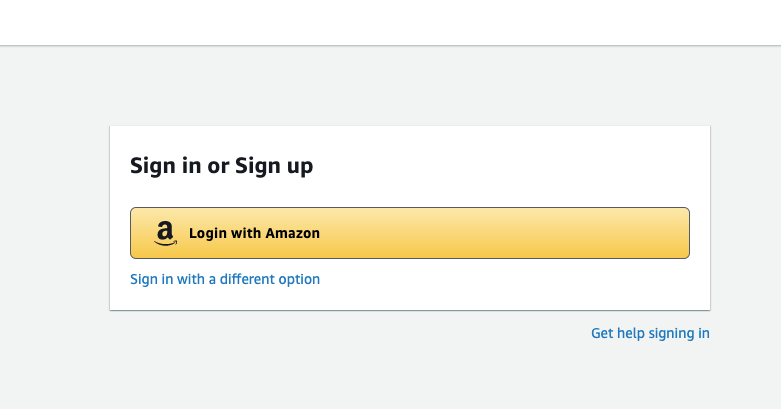
amazonアカウントでログイン or アカウント作成を行う。(このアカウントはAWSのアカウントではなく、通販サイトのAmazonのユーザーアカウントのことである。)
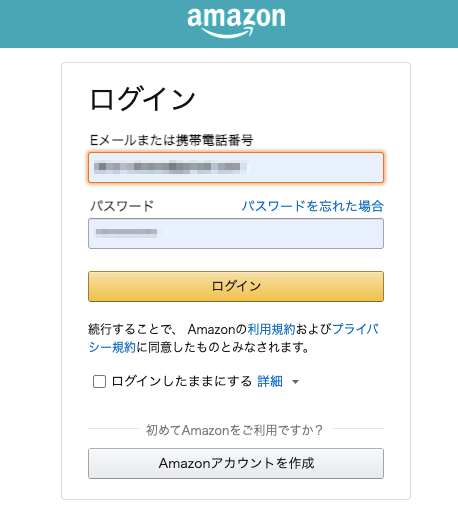
下記画面が表示されたら「条件に同意する」をクリックする。

プロフィールの設定画面に遷移したら任意の情報を入力して登録する。(この情報はあくまでAWSの資格試験用である。設定しても通販サイトのAmazonに登録されているユーザー情報は更新されない。)
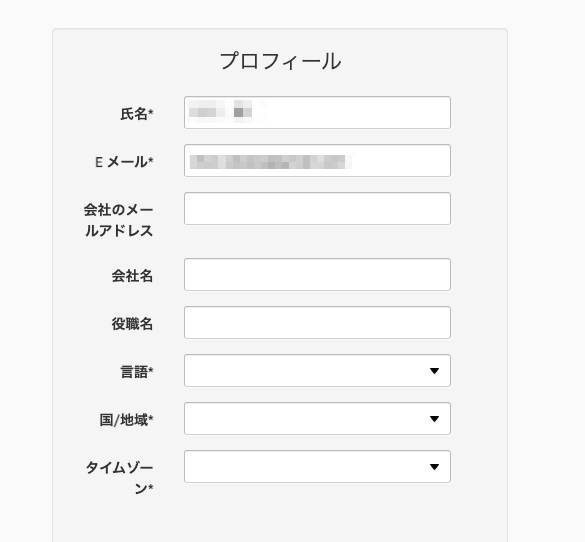
姓名の入力を求められるので入力する。
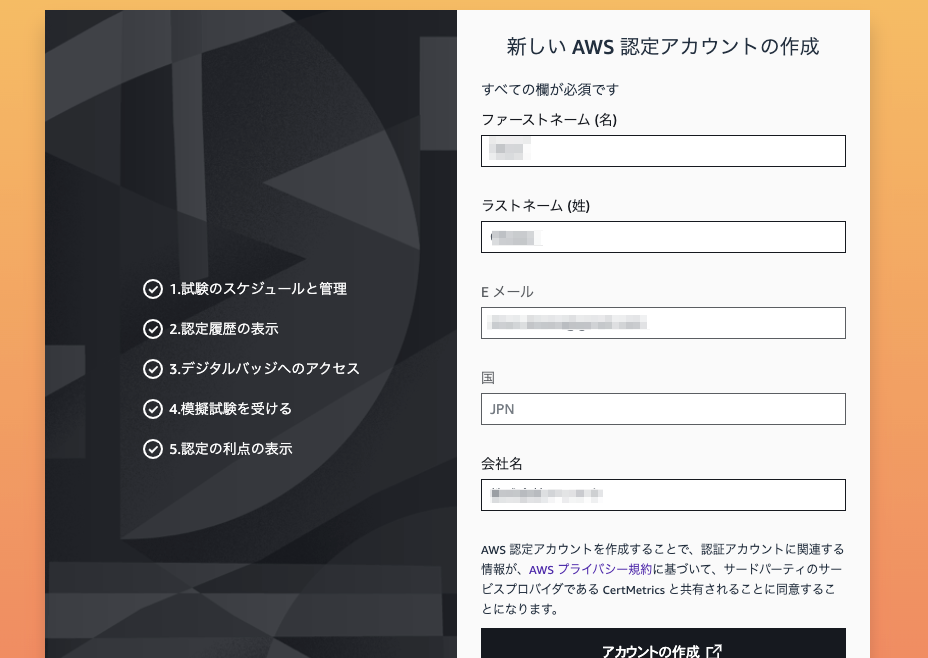
規約の同意を求められるので一読して「OK」をクリックする。


登録している名前を確認されるので問題なければ「Confirm」をクリックする。

サインアップが完了した。
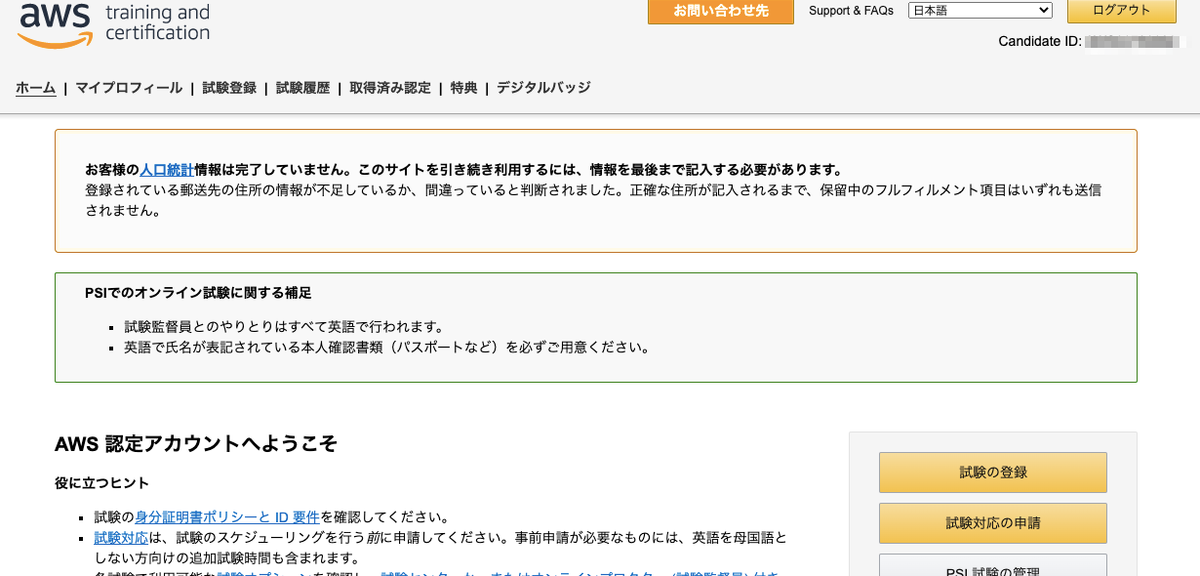
何かしらの情報が不足しているらしいので「人口統計」をクリックする。

不足していそうな情報を見つけて記入する。
「Google 日本語入力」のフォルダを開く。

「UninstallGoogleJapaneseInput」を開く。

アンインストール用のポップアップウインドウが出るので指示に従いながらアンインストール作業を完了する(途中パスワードの入力を求められたら実施する。)